| Oracle® Enterprise Manager Cloud Controlアップグレード・ガイド 12cリリース3 (12.1.0.3) B65086-09 |
|
 前 |
 次 |
この章では、Oracle Management Service 12cリリース1 (12.1.0.1) [バンドル・パッチ1を適用済]および12cリリース2 (12.1.0.2)、とOracle Management Repository 12cリリース1 (12.1.0.1) [バンドル・パッチ1を適用済]および12cリリース2 (12.1.0.2)をアップグレードするための様々な方法について説明します。個々の要件を最も満たす方式を選択して、該当する項に示されている手順に従ってください。
この章の内容は次のとおりです。
グラフィック・モードでのOracle Management ServiceおよびOracle Management Repositoryのアップグレード
サイレント・モードでのOracle Management ServiceおよびOracle Management Repositoryのアップグレード
|
注意: Oracle Management Service (OMS)とともにインストールされたOracle Management Agent (管理エージェント)はデフォルトでアップグレードされません。エージェント・アップグレード・コンソールを使用して、(その他の管理エージェントとともに)アップグレードする必要があります。これは予測されている動作です。エージェント・アップグレード・コンソールを使用して管理エージェントをアップグレードする手順は、第6章を参照してください。 |
|
注意: アップグレードに関連する既知の問題およびその他の重要な要素を理解するには、My Oracle Supportのノート1568143.1を参照してください。 |
|
警告: Enterprise Manager Cloud Control 12cを、SPARCシリーズのサーバー(T1000、T2000、T5xx0およびT3-*)にインストールしないでください。詳細は、My Oracle Supportのノート1590556.1を参照してください。 |
12cリリース1 (12.1.0.1) [バンドル・パッチ1を適用済]および12cリリース2 (12.1.0.2)のOracle Management ServiceおよびOracle Management Repositoryをグラフィック・モードでアップグレードするには、次の手順を実行します。
|
注意: バンドル・パッチ1を未適用の12cリリース1 (12.1.0.1)から12cリリース3 (12.1.0.3)へは直接アップグレードできません。このようなリリースをアップグレードするには、次の手順に従います。
手順(1)から手順(3)については、Oracle Enterprise Managerバンドル・パッチ1適用ガイドに説明されている手順に従ってください。手順(4)については、第II部で説明されている手順に従ってください。 |
|
注意: アップグレード中に、一部の管理エージェントがまだアクティブ化保留中状態である、もしくは遅延データ移行プロセス(DDMP)または発生データ移行プロセス(ADMP)が未完了であることを示すエラー・メッセージが表示される場合があります。これは、Enterprise Managerシステムで、旧リリースから12cリリース1 (12.1.0.1)または12cリリース2 (12.1.0.2)への2システム・アップグレードがまだ進行中であることを意味しています。この問題を解決するには、DDMPおよびADMPジョブが完了し、すべての管理エージェントが旧リリースから12cリリース1 (12.1.0.1) [バンドル・パッチ1を適用済]または12cリリース2 (12.1.0.2)にスイッチオーバーされるまで待機します。次に、12cリリース3 (12.1.0.3)へアップグレードします。 旧リリースから12cリリース1 (12.1.0.1) [バンドル・バッチ1を適用済]または12cリリース2 (12.1.0.2)にスイッチオーバーしない管理エージェントがあることが確かな場合は、アップグレード・プロセスを開始する前に、第5.1.3項の説明に従って、そのような不要な管理エージェントを削除します。 |
管理リポジトリ、OMS、インベントリ、ソフトウェア・ライブラリおよびEnterprise Managerの動作に不可欠なその他のコンポーネントをバックアップすることを強くお薦めします。これによって、アップグレードに失敗した場合に、元の内容に戻すことができます。
既存のOMSが実行されているホストで、Enterprise Manager Cloud Controlインストール・ウィザードを起動します。
<Software_Location>/runInstaller [-invPtrLoc <absolute_path_to_oraInst.loc>]
このコマンドで、<Software_Location>はソフトウェア・キットを解凍した場所です。
|
注意:
|
(オプション)「My Oracle Support」画面でMy Oracle Support資格証明を入力し、Oracle Configuration Managerを有効にします。Oracle Configuration Managerをここで有効にしない場合、手順(3)に進みます。
インストール・ウィザードを実行するホストがインターネットに接続されていない場合、電子メール・アドレスのみを入力し、他のフィールドは空白のままにしてください。インストールの完了後、構成情報を手動で収集し、My Oracle Supportにアップロードしてください。
|
注意: Enterprise Manager Cloud Control 12cリリース3 (12.1.0.3)以降、My Oracle Suppotからsupport.oracle.comに直接アクセスするようになりました。これは、このURLへのネットワーク・アクセスを指定するか、My Oracle SupportにアクセスするクライアントからこのURLへのプロキシ・アクセスを付与する必要があることを意味します。 |
「次へ」をクリックします。
「ソフトウェアの更新」画面で、最新のPSUパッチを含む、最新のソフトウェア更新を適用します。
ソフトウェア更新は、オフライン・モード(インターネット接続がない場合)またはオンライン・モード(インターネット接続がある場合)でダウンロードできます。手順については、『Oracle Enterprise Manager Cloud Controlアドバンスト・インストレーションおよび構成ガイド』を参照してください。
「次へ」をクリックします。
「前提条件チェック」画面で、インストール・ウィザードによって実行された前提条件チェックのステータスを確認し、環境がアップグレード成功のためのすべての最小要件を満たしているかどうかを確認します。
インストール・ウィザードでは、この画面に達すると前提条件チェックが自動的に実行されます。必要なオペレーティング・システム・パッチ、オペレーティング・システム・パッケージなどがチェックされます。
前提条件チェックのステータスは、「警告」、「失敗」または「成功」のいずれかになります。
「警告」または「失敗」 ステータスになったチェックがある場合は、アップグレードを続行する前に問題を調査して修正してください。この画面では、前提条件が満たされなかった理由や解決方法を提供します。問題を修正した後、この画面に戻り、「再実行」をクリックして前提条件を再度チェックします。
「次へ」をクリックします。
|
注意: 前提条件チェックでパッケージがないことが示された場合は、必要なパッケージをインストールすることを確認し、「再実行」をクリックします。インストール・ウィザードによって、パッケージ名とバージョンが検証されるため、『Oracle Enterprise Manager Cloud Control基本インストレーション・ガイド』に示す最小バージョンのパッケージをインストールすることを確認します。インストール・ウィザードがこれらのパッケージを検証するために使用するロジックについては、『Oracle Enterprise Manager Cloud Control基本インストレーション・ガイド』を参照してください。 |
「インストール・タイプ」画面で、「既存のEnterprise Managerシステムのアップグレード」を選択し、次に「1システムのアップグレード」を選択します。次に、アップグレードするOMSホームを選択します。
「次へ」をクリックします。
「インストールの詳細」画面で、次のようにします。
ミドルウェア・ホームを入力するか、検証します。
|
注意:
|
ホスト名を検証します。デフォルトでは、ホスト名は、既存の旧リリースのEnterprise Managerがインストールされていたホストの名前です。これは編集不可フィールドです。
「次へ」をクリックします。
「データベース接続の詳細」画面で、次のようにします。
選択したOMSの管理リポジトリが格納されているデータベースのSYSおよびSYSMANユーザー・アカウントのパスワードを入力します。
管理リポジトリがバックアップされていることを確認します(インストーラは、管理リポジトリがバックアップされているかどうかのみをチェックするため、OMS、インベントリ、ソフトウェア・ライブラリおよびEnterprise Managerの動作に不可欠なその他のコンポーネントをバックアップすることを強くお薦めします。これによって、アップグレードに失敗した場合に、元の内容に戻すことができます)。前提条件として、アップグレード・プロセスを開始する前に、管理リポジトリをバックアップする必要があります。まだバックアップを取っていない場合は、ただちに実行し、その後でインストーラに戻ってアップグレードを続行してください。
「次へ」をクリックします。
|
注意: プロビジョニング・アーカイブ・フレームワーク(PAF)の前提条件チェック・エラーが発生したら、インストーラを終了し、既存のEnterprise Managerシステムで実行中およびスケジュール済のすべてのデプロイメント・プロシージャを停止してから、インストーラをもう一度起動し、アップグレード・プロセスを再試行します。実行およびスケジュールされているデプロイメント・プロシージャをすべて特定するには、次の問合せを実行して、そのデプロイメント・プロシージャのGUIDを書き留めます。
実行およびスケジュールされているデプロイメント・プロシージャを停止するには、次の問合せを実行して、前述のコマンドの出力から書き留めたGUIDを渡します。
|
|
注意: この時点でデータベースで実行される様々な前提条件チェックの詳細は、『Oracle Enterprise Manager Cloud Control基本インストレーション・ガイド』を参照してください。 |
「プラグイン・アップグレード」画面で、次の処理が自動的に行われるプラグインを確認します。
新しいバージョンが存在する場合にアップグレード
新しいバージョンが存在しない場合に移行
アップグレード対象のプラグインに新しい依存関係が存在する場合にデプロイ
ここで、新しいバージョンとは、インストールに使用するEnterprise Managerソフトウェア(DVDまたはダウンロードしたソフトウェア)で提供されているプラグインの新しいバージョンを指します。
|
注意:
|
「次へ」をクリックします。
「プラグインの選択」画面で、OMSのアップグレード中に自動的にアップグレードされるプラグイン以外にデプロイするオプション・プラグインを選択します。
|
注意: この画面にリストされていないプラグインをインストールする場合は、次の手順に従います。
|
「次へ」をクリックします。
「WebLogic Serverドメインの拡張」画面で次の作業を行って、アップグレードされたOMSに対する新規WebLogicドメインおよび新規OMSインスタンス・ベース・ディレクトリを作成します。
管理サーバーのホスト名およびそのポートと、WebLogicユーザー名を検証し、WebLogicユーザー・アカウント・パスワードを入力します。これは、新規WebLogicドメイン(GCDomain)を、アップグレードしている旧リリースのOMSで使用された管理サーバーと同じポートおよびホスト名で作成するために必要です。
|
注意: 追加のOMSをアップグレードする場合は、最初にアップグレードしたOMS用に構成したホスト名と管理サーバー・ポートを入力し、既存のWebLogic Serverユーザー・アカウントの資格証明を入力します。ホスト名は、最初のOMSが実行されているホストの名前です。ポートを識別するには、次のファイルでパラメータ
|
新規OMSインスタンス・ベース・ディレクトリ(gc_inst)への絶対パスを入力します。これは、アップグレードされたOMSに関連する構成情報を保存するために作成されます。
入力したパスがインスタンス・ベース・ディレクトリへの正しいパスであり、ミドルウェア・ホーム外で保持されていることを確認します。たとえば、ミドルウェア・ホームが/u01/app/Oracle/Middlewareの場合、インスタンス・ベース・ディレクトリは/u01/app/Oracle/gc_instに維持します。
|
注意: OMSインスタンス・ベース・ディレクトリ(gc_inst)をNFSマウントされたドライブに作成している場合、インストール後に、ロック・ファイルをNFSマウントされたドライブからローカルのファイル・システムの場所に移動します。httpd.confファイルのロック・ファイルの場所を変更し、ローカルのファイル・システムの場所にマップします。手順については、第5.1.4項を参照してください。 |
|
注意: Oracle WebLogic Serverのパスワードまたはノード・マネージャのパスワードを変更する場合は、My Oracle Supportのノート1450798.1を参照してください。 |
「次へ」をクリックします。
「確認」画面で、アップグレードのために指定した詳細を確認します。
詳細を変更するには、変更する画面に到達するまで、「戻る」を繰返しクリックします。
詳細を確認し問題がない場合、「インストール」をクリックしてアップグレード・プロセスを開始します。
「インストールの進行状況」画面で、アップグレード操作の全体的な進行状況(パーセント)と各コンフィギュレーション・アシスタントのステータスを確認します。
|
注意: コンフィギュレーション・アシスタントが失敗すると、インストーラが停止し、失敗したコンフィギュレーション・アシスタントに関連する問題が解決するまで後続のコンフィギュレーション・アシスタントは実行されません。この場合は、問題を診断して解決してから、「インストールの進行状況」画面で「再試行」 をクリックし、失敗したコンフィギュレーション・アシスタントから再度実行します。ただし、誤って「再試行」 をクリックする前にインストーラを終了してしまった場合は、この画面を開くためにインストーラを再起動しないでください。かわりに、OMSホームから
|
ソフトウェア・バイナリがコピーおよび構成されると、allroot.shスクリプトを実行するように求められます。別のウィンドウを開き、rootとしてログインし、これらのスクリプトを手動で実行します。
Microsoft Windowsオペレーティング・システム上でインストールしている場合、このスクリプトの実行は要求されません。
「終了」画面に、Enterprise Managerのアップグレードに関連する情報が表示されます。情報を確認し、「閉じる」をクリックして、ウィザードを終了します。
|
注意: 手順(24)および手順(25)の順番を入れ替えることができます。したがって、すべてのOMSインスタンスをアップグレードしてからすべての管理エージェントをアップグレードするか、先にOMSをアップグレードし、次にその中央エージェント、そしてその他の追加のOMSインスタンス、その後、その他すべての管理エージェントをアップグレードできます。 |
追加のOMSインスタンスがある場合、この項で説明する手順に従って、それぞれのアップグレードを開始します。
すべてのOMSインスタンスのアップグレード後に、最初の、古いOMS (つまり、中央エージェント)でインストールされていたものを含む、管理エージェントをアップグレードします。詳細は、第6章を参照してください。
|
注意: 中央エージェントのアップグレード後に、古いOracleミドルウェア・ホームにあるアップグレードされた中央エージェントのエージェント・ベース・ディレクトリを見つけた場合、およびそれを古いOracleミドルウェア・ホーム外に移動する場合は、次のURLでMy Oracle Supportのノート1520010.1で説明される手順に従います。
|
Enterprise Managerシステムを完全にアップグレードした後に、Enterprise Manager Cloud Controlコンソールに一部の中央エージェントがアクティブ化保留中状態であると表示される場合は、第12.12.2項で説明する手順に従ってそれらを削除してください。
|
注意:
|
|
注意: 古いOMSに関連付けられているJVMターゲットがある場合は、WebLogicドメインをリフレッシュした後も、古いOMSに関連付けられているJVMターゲットがWebLogicドメインのホームページに引き続き表示されます。これは予測されている動作です。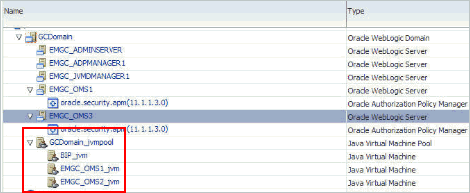
履歴データの表示のためにこれを保持するか、削除することを選択できます。削除するには、孤立したJVMターゲットを右クリックして、「ターゲットの削除」を選択します。 |
インストーラのグラフィック・モードでの起動中に渡すことができる追加の拡張オプションの一部は、次のとおりです。
(10.2.0.5をアップグレードする場合のみ適用可) 10gリリース5 (10.2.0.5)をアップグレードするときは、デフォルトでGCDomainという名前の新しいWebLogicドメインが作成されます。この名前を独自の名前で上書きするには、インストーラをWLS_DOMAIN_NAMEオプションとともに起動し、独自の名前を入力します。
たとえば、EMDomainというカスタム名を使用する場合、次のコマンドを実行してください。
./runInstaller WLS_DOMAIN_NAME=EMDomain
デフォルトでは、デプロイメント・プロシージャに関連するソフトウェア・ライブラリのエンティティをコピーするためのプロビジョニング・アドバイザ・フレームワーク(PAF)ステージング・ディレクトリが作成されます。デフォルトでは、この場所はスクラッチ・パスの場所(/tmp)です。この場所はプロビジョニングのアクティビティにのみ使用されます。エンティティはデプロイメント・プロシージャ用にコピーされ、デプロイメント・プロシージャが終了すると削除されます。
この場所をカスタムの場所でオーバーライドするには、EM_STAGE_DIRオプションによってインストーラを呼出し、一意のカスタムの場所を入力します。
次に例を示します。
./runInstaller EM_STAGE_DIR=/home/john/software/oracle/pafdir
アップグレード中に、ソフトウェア・キット(DVD、ダウンロードしたソフトウェア)に含まれていないプラグインをインストールするには、次の手順に従います。
次のURLからプラグインを手動でダウンロードし、アクセス可能な場所に保管します。
http://www.oracle.com/technetwork/oem/grid-control/downloads/oem-upgrade-console-502238.html
次のオプションでインストーラを起動して、インストールするプラグインを使用できる場所を渡します。
./runInstaller -pluginLocation <absolute_path_to_plugin_software_location>
ここには、ソフトウェア・キット(DVD、ダウンロードしたソフトウェア)で使用可能なプラグインや、このカスタムの場所で使用可能なプラグインの一覧が表示されます。インストールするものを選択できます。
アップグレードが正常に終了すると、OMSおよび管理エージェントが自動的に起動されます。自動起動しないようにするには、インストーラをSTART_OMSおよびb_startAgentオプションとともに起動し、制御方法に応じてこれらのオプションをtrueまたはfalseに設定します。
たとえば、管理エージェントが自動的に起動しないようにするには、次のコマンドを実行します。
./runInstaller START_OMS=true b_startAgent=false
この拡張オプションに関する制限を理解するには、第5.1.2項を参照してください。
OMSと管理エージェントの自動起動方法を制御する拡張オプションとしてSTART_OMSとb_startAgentを使用する場合、管理エージェントおよびそれがインストールされたホストがCloud Controlコンソールでターゲットとして表示されないことがあります。
表5-1は、こうした拡張オプションの様々な組合せの一覧と、各組合せで従う対処方法を説明しています。
表5-1 拡張オプションと対処方法
| 拡張オプション | 対処方法 |
|---|---|
|
|
|
|
|
管理エージェントを起動します。
|
|
|
|
アップグレード中に、一部の管理エージェントがまだアクティブ化保留中状態である、もしくは遅延データ移行プロセス(DDMP)または発生データ移行プロセス(ADMP)が未完了であることを示すエラー・メッセージが表示される場合があります。これは、Enterprise Managerシステムで、旧リリース(10.2.0.5または11.1.0.1)から12cリリース2 (12.1.0.2)または12cリリース1 (12.1.0.1)への2システム・アップグレードがまだ進行中であることを意味しています。
この問題を解決するには、DDMPおよびADMPジョブが完了し、すべての管理エージェントが旧リリースから12cリリース2 (12.1.0.1)または12cリリース1 (12.1.0.1)にスイッチオーバーされるまで待機します。次に、12cリリース3 (12.1.0.3)へアップグレードします。
旧リリースから12cリリース2 (12.1.0.2)または12cリリース1 (12.1.0.1)にスイッチオーバーしない管理エージェントがあることが確かな場合に、アップグレード・プロセスを開始する前に、そのような不要な管理エージェントを削除します。
不要な管理エージェントを削除するには、次の手順を実行します。
アップグレードする管理リポジトリ(バンドル・パッチ1を適用済の12.1.0.1または12.1.0.2のリポジトリ)でSYSMANユーザーとして次の問合せを実行することによって、不要な管理エージェントを特定します。
select mt.target_name from sysman.mgmt_targets mt, sysman.em_current_availability eca, sysman.PRE_UPGC_AGT_STAT_MGMT puasm where mt.target_guid = eca.target_guid and eca.current_status = 4 and eca.current_sub_status = 1 and mt.target_type='oracle_emd'and puasm.target_guid = mt.target_guid and puasm.UPGRADE_STATUS != 'IGNORE_UPGRADE' and mt.emd_url not in (select emd_url from PRE_UPGC_TGT_SW where target_type='oracle_emrep') and mt.emd_url not in (select emd_url from mgmt_targets where target_name in(select value from mgmt_oms_parameters where name = 'HOST_NAME')) and mt.emd_url not in (select distinct emd_url from mgmt_targets where target_name like 'EnterpriseManager%home' or target_name like '%GCD omain_EMGC_OMS%')
不要な管理エージェントを削除します。
アップグレードしたOMSホストで、OMSホームから、EM CLIクライアントにログインします。各OMSインストールでEM CLIクライアントをデフォルトで使用できるため、クライアントを個別にインストールする必要がありません。
$<OMS_HOME>/bin/emcli login -username=SYSMAN -password=<sysman-passwd>
EM CLIを同期します。
$<OMS_HOME>/bin/emcli sync
不要な管理エージェントを削除します。ここで、agentNameは、削除する管理エージェントの名前です。
$<OMS_HOME>/bin/emcli delete_target -name = <agentName> -type=oracle_emd -delete_monitored_targets
12cリリース3 (12.1.0.3)へのアップグレードを続行します。
|
注意: もしなんらかの理由で不要な管理エージェントを削除できない場合は、アクティブ化保留中状態の管理エージェントを確認する健全性チェックを停止します。これによって、アップグレード・プロセスを警告なしで続行できます。健全性チェックを停止するには、12cリリース1 (12.1.0.1) [バンドル・パッチ1を適用済]または12cリリース2 (12.1.0.2)の管理リポジトリで次の問合せを実行します。
MERGE INTO PRE_UPGC_MASTER_INFO DEST
USING dual
ON (DEST.property_name = 'ignore_upg_pending_activation_check')
WHEN MATCHED THEN
UPDATE SET DEST.property_value = 'TRUE'
WHEN NOT MATCHED THEN
INSERT (property_name, property_value) VALUES( 'ignore_upg_pending_ activation_check', 'TRUE' );
|
OMSインスタンス・ベース・ディレクトリをNFSマウントされたドライブに作成した場合、ロック・ファイルがNFSマウントされた場所ではなくローカルのファイル・システムに保持されていることを確認します。これを行うには、httpd.confファイルのロック・ファイルの場所を変更し、ローカルのファイル・システムの場所にマップします。
OMSを停止します。
<OMS_HOME>/bin/emctl stop oms -all
次のファイルを開きます。
|
注意: このファイルを編集する前にバックアップを取ることをお薦めします。 |
<WEBTIER_INSTANCE_HOME>/config/OHS/ohs1/httpd.conf
モジュールmpm_prefork_moduleおよびmpm_worker_moduleに関するセクションを検索します。これらの2つのセクションで、パスがローカルのファイル・システムを指すように、LockFileパラメータの値を変更します。
<IfModule mpm_prefork_module> StartServers 5 MinSpareServers 5 MaxSpareServers 10 MaxClients 150 MaxRequestsPerChild 0 AcceptMutex fcntl LockFile "${ORACLE_INSTANCE}/diagnostics/logs/${COMPONENT_TYPE}/${COMPONENT_NAME}/http_lock" </IfModule> .... <IfModule mpm_worker_module> StartServers 2 MaxClients 150 MinSpareThreads 25 MaxSpareThreads 75 ThreadsPerChild 25 MaxRequestsPerChild 0 AcceptMutex fcntl LockFile "${ORACLE_INSTANCE}/diagnostics/logs/${COMPONENT_TYPE}/${COMPONENT_NAME}/http_lock" </IfModule>
変更を保存します。
OMSを再起動します。
<OMS_HOME>/bin/emctl start oms
12cリリース1 (12.1.0.1) [バンドル・パッチ1を適用済]および12cリリース2 (12.1.0.2)のOracle Management ServiceおよびOracle Management Repositoryをサイレント・モードでアップグレードするには、次の手順を実行します。
|
注意: バンドル・パッチ1を未適用の12cリリース1 (12.1.0.1)から12cリリース3 (12.1.0.3)へは直接アップグレードできません。このようなリリースをアップグレードするには、次の手順に従います。
手順(1)から手順(3)については、Oracle Enterprise Managerバンドル・パッチ1適用ガイドに説明されている手順に従ってください。手順(4)については、第II部で説明されている手順に従ってください。 |
|
注意: アップグレード中に、一部の管理エージェントがまだアクティブ化保留中状態である、もしくは遅延データ移行プロセス(DDMP)または発生データ移行プロセス(ADMP)が未完了であることを示すエラー・メッセージが表示される場合があります。これは、Enterprise Managerシステムで、旧リリースから12cリリース1 (12.1.0.1)または12cリリース2 (12.1.0.2)への2システム・アップグレードがまだ進行中であることを意味しています。この問題を解決するには、DDMPおよびADMPジョブが完了し、すべての管理エージェントが旧リリースから12cリリース1 (12.1.0.1) [バンドル・パッチ1を適用済]または12cリリース2 (12.1.0.2)にスイッチオーバーされるまで待機します。次に、12cリリース3 (12.1.0.3)へアップグレードします。 旧リリースから12cリリース1 (12.1.0.1) [バンドル・バッチ1を適用済]または12cリリース2 (12.1.0.2)にスイッチオーバーしない管理エージェントがあることが確かな場合は、アップグレード・プロセスを開始する前に、第5.1.3項の説明に従って、そのような不要な管理エージェントを削除します。 |
次のレスポンス・ファイルをローカル・ホスト上のアクセス可能な場所にコピーします。
<Software_Location>/response/upgrade.rsp
このコマンドで、<Software_Location>はソフトウェア・キット(DVD、またはダウンロードしたソフトウェア)を解凍した場所です。
レスポンス・ファイルを編集し、付録Aに示された変数に適切な値を入力します。
インストーラを起動します。
./runInstaller -silent -responseFile <absolute_path>/upgrade.rsp
|
注意:
|
追加のOMSインスタンスがある場合、この項で説明する手順に従って、それぞれのアップグレードを開始します。
すべてのOMSインスタンスのアップグレード後に、最初の、古いOMS (つまり、中央エージェント)でインストールされていたものを含む、管理エージェントをアップグレードします。詳細は、第6章を参照してください。
|
注意: 中央エージェントのアップグレード後に、古いOracleミドルウェア・ホームにあるアップグレードされた中央エージェントのエージェント・ベース・ディレクトリを見つけた場合、およびそれを古いOracleミドルウェア・ホーム外に移動する場合は、次のURLでMy Oracle Supportのノート1520010.1で説明される手順に従います。
|
Enterprise Managerシステムを完全にアップグレードした後に、Enterprise Manager Cloud Controlコンソールに一部の中央エージェントがアクティブ化保留中状態であると表示される場合は、第12.12.2項で説明する手順に従ってそれらを削除してください。
|
注意:
|
|
注意: (12.1.0.Xから12.1.0.3へのアップグレードのみに適用可)古いOMSに関連付けられているJVMターゲットがある場合は、WebLogicドメインをリフレッシュした後も、古いOMSに関連付けられているJVMターゲットがWebLogicドメインのホームページに引き続き表示されます。これは予測されている動作です。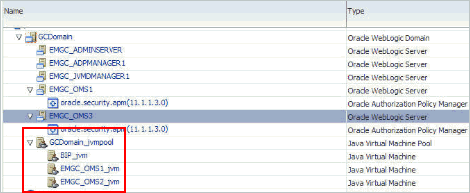
履歴データの表示のためにこれを保持するか、削除することを選択できます。削除するには、孤立したJVMターゲットを右クリックして、「ターゲットの削除」を選択します。 |
インストーラのサイレント・モードでの起動中に渡すことができる追加の拡張オプションの一部は、次のとおりです。
(10.2.0.5または11.1.0.1からの2システム・アップグレードのみに適用可) 複数のホスト名を持つホスト(仮想ホストなど)上でアップグレードする場合は、インストーラを起動しながら、ORACLE_HOSTNAME引数を使用して完全修飾ホスト名を渡します。
次に例を示します。
./runInstaller ORACLE_HOSTNAME=example.com -silent -responseFile <absolute_path>/upgrade.rsp
インストールが正常に終了した後、OMSおよび管理エージェントは自動的に起動されます。自動起動しないようにするには、インストーラをSTART_OMSおよびb_startAgentオプションとともに起動し、制御方法に応じてこれらのオプションをtrueまたはfalseに設定します。
たとえば、管理エージェントが自動的に起動しないようにするには、次のコマンドを実行します。
./runInstaller START_OMS=true b_startAgent=false -silent -responseFile <absolute_path>/upgrade.rsp
この拡張オプションに関する制限を理解するには、第5.1.2項を参照してください。
この項では、グラフィック・モードでEnterprise Manager 12c Cloud Controlのソフトウェア・バイナリのみをある時点でインストールしておき、後でアップグレードする方法について説明します。この項の具体的な内容は次のとおりです。
|
注意: バンドル・パッチ1を未適用の12cリリース1 (12.1.0.1)から12cリリース3 (12.1.0.3)へは直接アップグレードできません。このようなリリースをアップグレードするには、次の手順に従います。
手順(1)から手順(3)については、Oracle Enterprise Managerバンドル・パッチ1適用ガイドに説明されている手順に従ってください。手順(4)については、第II部で説明されている手順に従ってください。 |
|
注意: アップグレード中に、一部の管理エージェントがまだアクティブ化保留中状態である、もしくは遅延データ移行プロセス(DDMP)または発生データ移行プロセス(ADMP)が未完了であることを示すエラー・メッセージが表示される場合があります。これは、Enterprise Managerシステムで、旧リリースから12cリリース1 (12.1.0.1)または12cリリース2 (12.1.0.2)への2システム・アップグレードがまだ進行中であることを意味しています。この問題を解決するには、DDMPおよびADMPジョブが完了し、すべての管理エージェントが旧リリースから12cリリース1 (12.1.0.1) [バンドル・パッチ1を適用済]または12cリリース2 (12.1.0.2)にスイッチオーバーされるまで待機します。次に、12cリリース3 (12.1.0.3)へアップグレードします。 旧リリースから12cリリース1 (12.1.0.1) [バンドル・バッチ1を適用済]または12cリリース2 (12.1.0.2)にスイッチオーバーしない管理エージェントがあることが確かな場合は、アップグレード・プロセスを開始する前に、第5.1.3項の説明に従って、そのような不要な管理エージェントを削除します。 |
Enterprise Manager Cloud Controlのソフトウェア・バイナリをインストールするには、次の手順を実行します。
既存のOMSが実行されているホストで、Enterprise Manager Cloud Controlインストール・ウィザードを起動します。
<Software_Location>/runInstaller [-invPtrLoc <absolute_path_to_oraInst.loc>]
|
注意:
|
|
注意: runInstallerまたはsetup.exeを起動したとき、Enterprise Manager Cloud Controlインストール・ウィザードが表示されない場合、/stageディレクトリへのアクセス権がない可能性があります。
インストール・ウィザードは、クラスパス変数をOPatch用に |
|
注意: IBM AIXへのインストール中に、ミドルウェア・ホームで使用しているJDKバージョンがサポートされているバージョンではないことを示すエラー・メッセージが表示された場合は、メッセージに記載されているサポートされているバージョンがインストールされていることを確認し、-skipJDKValidation引数を渡してインストーラを起動します。
次に例を示します。
|
(オプション)「My Oracle Support」画面でMy Oracle Support資格証明を入力し、Oracle Configuration Managerを有効にします。Oracle Configuration Managerをここで有効にしない場合、手順(3)に進みます。
インストール・ウィザードを実行するホストがインターネットに接続されていない場合、電子メール・アドレスのみを入力し、他のフィールドは空白のままにしてください。インストールの完了後、構成情報を手動で収集し、My Oracle Supportにアップロードしてください。
|
注意: Enterprise Manager Cloud Control 12cリリース3 (12.1.0.3)以降、My Oracle Suppotからsupport.oracle.comに直接アクセスするようになりました。これは、このURLへのネットワーク・アクセスを指定するか、My Oracle SupportにアクセスするクライアントからこのURLへのプロキシ・アクセスを付与する必要があることを意味します。 |
「次へ」をクリックします。
「ソフトウェアの更新」画面で、最新のPSUパッチを含む、最新のソフトウェア更新を適用します。
ソフトウェア更新は、オフライン・モード(インターネット接続がない場合)またはオンライン・モード(インターネット接続がある場合)でダウンロードできます。手順については、『Oracle Enterprise Manager Cloud Controlアドバンスト・インストレーションおよび構成ガイド』を参照してください。
「次へ」をクリックします。
「前提条件チェック」画面で、インストール・ウィザードによって実行された前提条件チェックのステータスを確認し、環境がアップグレード成功のためのすべての最小要件を満たしているかどうかを確認します。
インストール・ウィザードでは、この画面に達すると前提条件チェックが自動的に実行されます。必要なオペレーティング・システム・パッチ、オペレーティング・システム・パッケージなどがチェックされます。
前提条件チェックのステータスは、「警告」、「失敗」または「成功」のいずれかになります。
「警告」または「失敗」 ステータスになったチェックがある場合は、アップグレードを続行する前に問題を調査して修正してください。この画面では、前提条件が満たされなかった理由や解決方法を提供します。問題を修正した後、この画面に戻り、「再実行」をクリックして前提条件を再度チェックします。
「次へ」をクリックします。
|
注意: 前提条件チェックでパッケージがないことが示された場合は、必要なパッケージをインストールすることを確認し、「再実行」をクリックします。インストール・ウィザードによって、パッケージ名とバージョンが検証されるため、『Oracle Enterprise Manager Cloud Control基本インストレーション・ガイド』に示す最小バージョンのパッケージをインストールすることを確認します。インストール・ウィザードがこれらのパッケージを検証するために使用するロジックについては、『Oracle Enterprise Manager Cloud Control基本インストレーション・ガイド』を参照してください。 |
「インストール・タイプ」画面で、「ソフトウェアのみインストール」を選択します。
「次へ」をクリックします。
「インストールの詳細」画面で、次のようにします。
ミドルウェア・ホームを入力するか、検証します。
|
注意:
|
管理エージェントをインストールできるエージェント・ベース・ディレクトリ(Oracleミドルウェア・ホーム外の場所)への絶対パスを入力します。たとえば、/oracle/agentです。この場所が空で、書込み権限があることを確認してください。また、常に、Oracleミドルウェア・ホーム外で管理されるようにしてください。
|
注意: これは必須フィールドですが、OMSとともにインストールされた管理エージェントは必要ではなく、手順(15)の説明のようにアンインストールする必要があります。 |
ホスト名を検証します。デフォルトでは、ホスト名は、既存の旧リリースのEnterprise Managerがインストールされていたホストの名前です。これは編集不可フィールドです。
「次へ」をクリックします。
「確認」画面で、選択したインストール・タイプに指定した詳細を確認します。
詳細を変更するには、変更する画面に到達するまで、「戻る」を繰返しクリックします。
詳細を確認し問題がない場合、「インストール」をクリックしてインストール・プロセスを開始します。
「インストールの進行状況」画面で、インストールの全体的な進行状況(パーセント)を確認します。
「終了」画面に、Enterprise Managerのインストールに関連する情報が表示されます。情報を確認し、「閉じる」をクリックして、インストール・ウィザードを終了します。
管理エージェントと手順10 (b)で作成済のエージェント・ベース・ディレクトリを削除します。手順については、『Oracle Enterprise Manager Cloud Controlアドバンスト・インストレーションおよび構成ガイド』を参照してください。
インストール済の管理エージェントと手順10 (b)で作成済のエージェント・ベース・ディレクトリはフレッシュ・インストールで必須ですが、エージェント・アップグレード・コンソールを使用して管理エージェントをアップグレードする場合は使用されません。エージェント・アップグレード・コンソールは、アウトオブプレース・アップグレードを実行し、アップグレード対象の管理エージェントごとに、既存のエージェント・ベース・ディレクトリに新しいエージェント・ホームを作成します。
たとえば、手順10 (b)で、エージェント・ベース・ディレクトリとして/software/oracle/agent12103を指定したとします。この場合でも、古いエージェント・ベース・ディレクトリが/software/oracle/middleware/agent_base/で、古いエージェント・ホームが/software/oracle/middleware/agent_base/core/12.1.0.2であれば、管理エージェントをアップグレードするエージェント・アップグレード・コンソールは、手順10 (b)で作成されたエージェント・ベース・ディレクトリ/software/oracle/agent12103を使用しません。かわりに、新しいエージェント・ホーム/software/oracle/middleware/agent_base/core/12.1.0.3を既存のエージェント・ベース・ディレクトリ/software/oracle/middleware/agent_base/に作成します。手順10 (b)で指定されたエージェント・ベース・ディレクトリの必要性はなくなっているため、管理エージェントおよびエージェント・ベース・ディレクトリを手動で削除できます。
(UNIXのみ)ソフトウェア・バイナリをインストールした後、新しい端末でrootユーザーとしてログインし、OMSホームからallroot.shスクリプトを実行します。
$<OMS_HOME>/allroot.sh
Enterprise Manager Cloud Controlのソフトウェア・バイナリを構成するには、次の手順に従います。
次のスクリプトを実行してインストール・ウィザードを起動します。
$<MIDDLEWARE_HOME>/oms/sysman/install/ConfigureGC.sh[-invPtrLoc <absolute_path_to_oraInst.loc>]
「インストール・タイプ」画面で、次のようにします。
「既存のEnterprise Managerシステムのアップグレード」を選択し、次に「1システムのアップグレード」を選択します。
アップグレードするOMSホームを選択します。
「次へ」をクリックします。
「データベース接続の詳細」画面で、次のようにします。
選択したOMSの管理リポジトリが格納されているデータベースのSYSおよびSYSMANユーザー・アカウントのパスワードを入力します。
Oracle Management Repository(管理リポジトリ)をバックアップしたことを確認します。前提条件として、アップグレード・プロセスを開始する前に、管理リポジトリをバックアップする必要があります。まだバックアップを取っていない場合は、ただちに実行し、その後でインストーラに戻ってアップグレードを続行してください。
|
注意: この時点でデータベースで実行される様々な前提条件チェックの詳細は、『Oracle Enterprise Manager Cloud Control基本インストレーション・ガイド』を参照してください。 |
「次へ」をクリックします。
|
注意: 欠落しているプラグインに関するエラーが表示される場合は、次の操作を実行します。
|
「プラグイン・アップグレード」画面で、次の処理が自動的に行われるプラグインを確認します。
新しいバージョンが存在する場合にアップグレード
新しいバージョンが存在しない場合に移行
アップグレード対象のプラグインに新しい依存関係が存在する場合にデプロイ
ここで、新しいバージョンとは、インストールに使用するEnterprise Managerソフトウェア(DVDまたはダウンロードしたソフトウェア)で提供されているプラグインの新しいバージョンを指します。
|
注意:
|
「次へ」をクリックします。
「プラグインの選択」画面で、OMSのアップグレード中に自動的にアップグレードされるプラグイン以外にデプロイするオプション・プラグインを選択します。
|
注意: この画面にリストされていないその他のプラグインをインストールする場合は、次の手順に従います。
|
「次へ」をクリックします。
「WebLogic Serverドメインの拡張」画面で次の作業を行って、アップグレードされたOMSに対する新規WebLogicドメインおよび新規OMSインスタンス・ベース・ディレクトリを作成します。
管理サーバーのホスト名およびそのポートと、WebLogicユーザー名を検証し、WebLogicユーザー・アカウント・パスワードを入力します。これは、新規WebLogicドメイン(GCDomain)を、アップグレードしている旧リリースのOMSで使用された管理サーバーと同じポートおよびホスト名で作成するために必要です。
|
注意: 追加のOMSをアップグレードする場合は、最初にアップグレードしたOMS用に構成したホスト名と管理サーバー・ポートを入力し、既存のWebLogic Serverユーザー・アカウントの資格証明を入力します。ホスト名は、最初のOMSが実行されているホストの名前です。ポートを識別するには、次のファイルでパラメータ
|
新規OMSインスタンス・ベース・ディレクトリ(gc_inst)への絶対パスを入力します。これは、アップグレードされたOMSに関連する構成情報を保存するために作成されます。
入力したパスがインスタンス・ベース・ディレクトリへの正しいパスであり、ミドルウェア・ホーム外で保持されていることを確認します。たとえば、ミドルウェア・ホームが/u01/app/Oracle/Middlewareの場合、インスタンス・ベース・ディレクトリは/u01/app/Oracle/gc_instに維持します。
|
注意: OMSインスタンス・ベース・ディレクトリ(gc_inst)をNFSマウントされたドライブに作成している場合、インストール後に、ロック・ファイルをNFSマウントされたドライブからローカルのファイル・システムの場所に移動します。httpd.confファイルのロック・ファイルの場所を変更し、ローカルのファイル・システムの場所にマップします。手順については、第5.1.4項を参照してください。 |
|
注意: Oracle WebLogic Serverのパスワードまたはノード・マネージャのパスワードを変更する場合は、My Oracle Supportのノート1450798.1を参照してください。 |
「次へ」をクリックします。
「確認」画面で、選択したインストール・タイプに指定した詳細を確認します。
詳細を変更するには、変更する画面に到達するまで、「戻る」を繰返しクリックします。
詳細を確認した後、問題がなければ、「構成」をクリックしてインストール・プロセスを開始します。
「インストールの進行状況」画面で、インストールの全体的な進行状況(パーセント)を確認します。
|
注意: コンフィギュレーション・アシスタントが失敗すると、インストーラが停止し、失敗したコンフィギュレーション・アシスタントに関連する問題が解決するまで後続のコンフィギュレーション・アシスタントは実行されません。この場合は、問題を診断して解決してから、「インストールの進行状況」画面で「再試行」 をクリックし、失敗したコンフィギュレーション・アシスタントから再度実行します。ただし、誤って「再試行」をクリックする前にインストーラを終了してしまった場合は、この画面を開くためにインストーラを再起動しないでください。かわりに、OMSホームから
|
「終了」画面に、Enterprise Managerのインストールに関連する情報が表示されます。情報を確認し、「閉じる」をクリックして、インストール・ウィザードを終了します。
追加のOMSインスタンスがある場合、この項で説明する手順に従って、それぞれのアップグレードを開始します。
すべてのOMSインスタンスのアップグレード後に、最初の、古いOMS (つまり、中央エージェント)でインストールされていたものを含む、管理エージェントをアップグレードします。
12cリリース1 (12.1.0.1) (バンドル・パッチ1を適用済)または12cリリース2 (12.1.0.2)からアップグレードする場合、エージェント・アップグレード・コンソールを使用して管理エージェントをアップグレードする必要があります。エージェント・アップグレード・コンソールを使用して管理エージェントをアップグレードする手順は、第6章を参照してください。
10gリリース5 (10.2.0.5)または11gリリース1 (11.1.0.1)をアップグレードする場合は、アップグレード前コンソールによってすでに管理エージェントが事前デプロイされています。
|
注意: 中央エージェントのアップグレード後に、古いOracleミドルウェア・ホームにあるアップグレードされた中央エージェントのエージェント・ベース・ディレクトリを見つけた場合、およびそれを古いOracleミドルウェア・ホーム外に移動する場合は、次のURLでMy Oracle Supportのノート1520010.1で説明される手順に従います。
|
Enterprise Managerシステムを完全にアップグレードした後に、Enterprise Manager Cloud Controlコンソールに一部の中央エージェントがアクティブ化保留中状態であると表示される場合は、第12.12.2項で説明する手順に従ってそれらを削除してください。
|
注意:
|
|
注意: 古いOMSに関連付けられているJVMエージェントがある場合は、WebLogicドメインをリフレッシュした後も、古いOMSに関連付けられているJVMエージェントがWebLogicドメインのホームページに引き続き表示されます。これは予測されている動作です。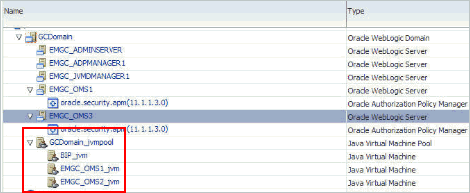
履歴データの表示のためにこれを保持するか、削除することを選択できます。削除するには、孤立したJVMターゲットを右クリックして、「ターゲットの削除」を選択します。 |
configureGC.shの起動中に渡すことができる、追加の拡張オプションを次に示します。
デフォルトでは、GCDomainがWebLogicドメインの作成に使用されるデフォルト名です。この名前を上書きし、独自のWebLogicドメイン名を使用するには、このスクリプトをWLS_DOMAIN_NAMEオプションとともに起動し、独自の名前を入力します。
たとえば、EMDomainというカスタム名を使用する場合、次のコマンドを実行してください。
$<MIDDLEWARE_HOME>/oms/sysman/install/ConfigureGC.sh WLS_DOMAIN_NAME=EMDomain
構成が正常に終了すると、OMSおよび管理エージェントが自動的に起動されます。自動的に起動しない場合、START_OMSおよびb_startAgentオプションを使用してスクリプトを起動し、制御する内容に応じてtrueまたはfalseに設定します。
たとえば、管理エージェントが自動的に起動しないようにするには、次のコマンドを実行します。
$<MIDDLEWARE_HOME>/oms/sysman/install/ConfigureGC.sh START_OMS=true b_startAgent=false
この拡張オプションに関する制限を理解するには、第5.1.2項を参照してください。
この項では、サイレント・モードでEnterprise Manager 12c Cloud Controlのソフトウェア・バイナリのみをある時点でインストールしておき、後でアップグレードする方法について説明します。
|
注意: バンドル・パッチ1を未適用の12cリリース1 (12.1.0.1)から12cリリース3 (12.1.0.3)へは直接アップグレードできません。このようなリリースをアップグレードするには、次の手順に従います。
手順(1)から手順(3)については、Oracle Enterprise Managerバンドル・パッチ1適用ガイドに説明されている手順に従ってください。手順(4)については、第II部で説明されている手順に従ってください。 |
|
注意: アップグレード中に、一部の管理エージェントがまだアクティブ化保留中状態である、もしくは遅延データ移行プロセス(DDMP)または発生データ移行プロセス(ADMP)が未完了であることを示すエラー・メッセージが表示される場合があります。これは、Enterprise Managerシステムで、旧リリースから12cリリース1 (12.1.0.1)または12cリリース2 (12.1.0.2)への2システム・アップグレードがまだ進行中であることを意味しています。この問題を解決するには、DDMPおよびADMPジョブが完了し、すべての管理エージェントが旧リリースから12cリリース1 (12.1.0.1) [バンドル・パッチ1を適用済]または12cリリース2 (12.1.0.2)にスイッチオーバーされるまで待機します。次に、12cリリース3 (12.1.0.3)へアップグレードします。 旧リリースから12cリリース1 (12.1.0.1) [バンドル・バッチ1を適用済]または12cリリース2 (12.1.0.2)にスイッチオーバーしない管理エージェントがあることが確かな場合は、アップグレード・プロセスを開始する前に、第5.1.3項の説明に従って、そのような不要な管理エージェントを削除します。 |
Enterprise Manager 12c Cloud Controlのソフトウェア・バイナリをインストールするには、次の手順を実行します。
次のレスポンス・ファイルをローカル・ホスト上のアクセス可能な場所にコピーします。
<Software_Location>/response/software_only.rsp
このコマンドで、<Software_Location>はソフトウェア・キットを解凍した場所です。
レスポンス・ファイルを編集し、表5-2に示された変数に適切な値を指定します。
インストーラを起動します。
./runInstaller -silent -responseFile <absolute_path>/software_only.rsp [-invPtrLoc <absolute_path_to_oraInst.loc>]
|
注意:
|
管理エージェントと作成済のエージェント・ベース・ディレクトリを削除します。手順については、『Oracle Enterprise Manager Cloud Controlアドバンスト・インストレーションおよび構成ガイド』を参照してください。
インストール済の管理エージェントと作成済のエージェント・ベース・ディレクトリはフレッシュ・インストールで必須ですが、エージェント・アップグレード・コンソールを使用して管理エージェントをアップグレードする場合は使用されません。エージェント・アップグレード・コンソールは、アウトオブプレース・アップグレードを実行し、アップグレード対象の管理エージェントごとに、既存のエージェント・ベース・ディレクトリに新しいエージェント・ホームを作成します。
たとえば、手順10 (b)で、エージェント・ベース・ディレクトリとして/software/oracle/agent12103を指定したとします。この場合でも、古いエージェント・ベース・ディレクトリが/software/oracle/middleware/agent_base/で、古いエージェント・ホームが/software/oracle/middleware/agent_base/core/12.1.0.2であれば、管理エージェントをアップグレードするエージェント・アップグレード・コンソールは、手順10 (b)で作成されたエージェント・ベース・ディレクトリ/software/oracle/agent12103を使用しません。かわりに、新しいエージェント・ホーム/software/oracle/middleware/agent_base/core/12.1.0.3を既存のエージェント・ベース・ディレクトリ/software/oracle/middleware/agent_base/に作成します。手順10 (b)で指定されたエージェント・ベース・ディレクトリの必要性はなくなっているため、管理エージェントおよびエージェント・ベース・ディレクトリを手動で削除できます。
表5-2は、Enterprise Manager Cloud Controlのソフトウェア・バイナリをインストールする際に、編集が必要な変数およびsoftware_only.rspレスポンス・ファイルでの編集方法を示しています。
表5-2 ソフトウェア・バイナリのインストール用のレスポンス・ファイルの編集
| パラメータ | 説明 |
|---|---|
|
INSTALL_UPDATES_SELECTION |
この変数はデフォルトで、インストール中にソフトウェア更新がインストールされないことを示す
|
|
ORACLE_MIDDLEWARE_HOME_LOCATION |
12cリリース3 (12.1.0.3)へのアップグレードはアウトオブプレース・アップグレードであるため、Oracle WebLogic ServerおよびJava Development Kitがインストールされている既存のミドルウェア・ホームを指定するか、インストーラでそれらをインストールする新規のミドルウェア・ホームを入力する必要があります。 Oracle WebLogic Server 11gリリース1 (10.3.6)およびJava Development Kit 1.6.0.43.0をインストールしている場所を入力します。 まだインストールしていない場合は、インストーラによってインストールする場所を入力します。 たとえば、 ミドルウェアの場所に、OMSおよび管理エージェントのOracleホームを作成するための書込み権限があることを確認してください。 注意: ここで入力するミドルウェア・ホームは、Enterprise Manager Cloud Controlのためにのみ使用するようにしてください。他のOracle Fusion Middleware製品またはコンポーネントは、同じミドルウェア・ホームにインストールしないでください。 |
|
ORACLE_HOSTNAME (10.2.0.5または11.1.0.1の2システム・アップグレードのみに適用可) |
デフォルトでは、インストーラを起動しているホストの完全修飾名が想定されます。
|
|
AGENT_BASE_DIR |
管理エージェントをインストールできるエージェント・ベース・ディレクトリ(Oracleミドルウェア・ホーム外の場所)への絶対パスを入力します。 たとえば、u01/app/Oracle/Middleware/agentです。この場所が空で、書込み権限があることを確認してください。また、常に、Oracleミドルウェア・ホーム外で管理されるようにしてください。 |
(UNIXのみ)ソフトウェア・バイナリをインストールした後、新しい端末でrootユーザーとしてログインし、OMSホームからallroot.shスクリプトを実行します。
$<OMS_HOME>/allroot.sh
Enterprise Manager Cloud Controlのソフトウェア・バイナリを構成するには、次の手順に従います。
Enterprise Manager Cloud Controlのソフトウェア・バイナリをコピーしたホストのアクセス可能な場所に次のレスポンス・ファイルをコピーします。
<Software_Location>/response/upgrade.rsp
このコマンドで、<Software_Location>はソフトウェア・キットを解凍した場所です。
レスポンス・ファイルを編集し、付録Aに示された変数に適切な値を入力します。
ConfigureGC.shスクリプトを起動して前のステップで編集したレスポンス・ファイルを渡し、ソフトウェア・バイナリを構成します。
$<MIDDLEWARE_HOME>/oms/sysman/install/ConfigureGC.sh -silent -responseFile <absolute_path>/upgrade.rsp [-invPtrLoc <absolute_path_to_oraInst.loc>]
|
注意:
|
|
注意: 欠落しているプラグインに関するエラーが表示される場合は、次の操作を実行します。
|
追加のOMSインスタンスがある場合、この項で説明する手順に従って、それぞれのアップグレードを開始します。
すべてのOMSインスタンスのアップグレード後に、最初の、古いOMS (つまり、中央エージェント)でインストールされていたものを含む、管理エージェントをアップグレードします。
12cリリース1 (12.1.0.1) (バンドル・パッチ1を適用済)または12cリリース2 (12.1.0.2)からアップグレードする場合、エージェント・アップグレード・コンソールを使用して管理エージェントをアップグレードする必要があります。エージェント・アップグレード・コンソールを使用して管理エージェントをアップグレードする手順は、第6章を参照してください。
10gリリース5 (10.2.0.5)または11gリリース1 (11.1.0.1)をアップグレードする場合は、アップグレード前コンソールによってすでに管理エージェントが事前デプロイされています。
|
注意: 中央エージェントのアップグレード後に、古いOracleミドルウェア・ホームにあるアップグレードされた中央エージェントのエージェント・ベース・ディレクトリを見つけた場合、およびそれを古いOracleミドルウェア・ホーム外に移動する場合は、次のURLでMy Oracle Supportのノート1520010.1で説明される手順に従います。
|
Enterprise Managerシステムを完全にアップグレードした後に、Enterprise Manager Cloud Controlコンソールに一部の中央エージェントがアクティブ化保留中状態であると表示される場合は、第12.12.2項で説明する手順に従ってそれらを削除してください。
|
注意:
|
|
注意: (12.1.0.Xから12.1.0.3へのアップグレードのみに適用可)古いOMSに関連付けられているJVMターゲットがある場合は、WebLogicドメインをリフレッシュした後も、古いOMSに関連付けられているJVMターゲットがWebLogicドメインのホームページに引き続き表示されます。これは予測されている動作です。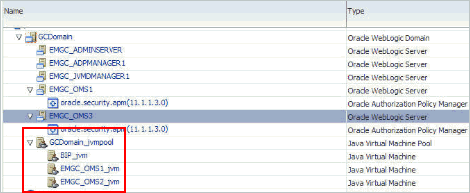
履歴データの表示のためにこれを保持するか、削除することを選択できます。削除するには、孤立したJVMターゲットを右クリックして、「ターゲットの削除」を選択します。 |
複数のOMSがある12cリリース2 (12.1.0.2)または12cリリース1 (12.1.0.1)のEnterprise Managerシステムをアップグレードするには、次の手順を実行します。
|
注意: バンドル・パッチ1を未適用の12cリリース1 (12.1.0.1)から12cリリース3 (12.1.0.3)へは直接アップグレードできません。このようなリリースをアップグレードするには、次の手順に従います。
手順(1)から手順(3)については、Oracle Enterprise Managerバンドル・パッチ1適用ガイドに説明されている手順に従ってください。手順(4)については、第II部で説明されている手順に従ってください。 |
最初のOMS(管理サーバーが実行されている)をアップグレードします。第4.1項で説明されている高度なプロセスに従います。
|
注意: アップグレード・プロセスは常に、追加のOMSインスタンスではなく、管理サーバーが実行されている最初のOMSで開始してください。管理サーバーが実行されているOMSを特定するには、OMSホームで次のコマンドを実行して、出力に管理サーバーの詳細が表示されるかどうかを確認します。
次のような出力が表示されます。 Oracle Enterprise Manager Cloud Control 12c Copyright (c) 1996, 2012 Oracle Corporation. All rights reserved Enter Enterprise Manager Root (SYSMAN) Password : Console Server Host : myhost.example.com . . . WLS Domain Information Domain Name : GCDomain Admin Server Host: myhost.example.com . . . |
システム内で最初のOMSをアップグレードした後、追加のOMSを実行している他のすべてのホストで、Enterprise Manager Cloud Controlインストール・ウィザードを起動し、「インストール・タイプ」画面で、「既存のEnterprise Managerシステムのアップグレード」を選択し、次に「1システムのアップグレード」を選択します。次に、アップグレードする追加OMSホームを選択します。
すべてのOMSインスタンスのアップグレード後に、最初の、古いOMS (つまり、中央エージェント)でインストールされていたものを含む、管理エージェントをアップグレードします。詳細は、第6章を参照してください。